WordPress 사이트에 소셜 공유 버튼을 추가하는 방법
게시 됨: 2022-05-06소셜 미디어가 사이트 콘텐츠에 미칠 수 있는 영향에 대해 생각해 본 적이 있습니까? 글쎄요, 오늘날 소셜 미디어는 귀하의 콘텐츠를 유통시키는 매우 편리한 플랫폼입니다. 소셜 미디어의 많은 흥미로운 측면 중에서 소셜 공유 기능은 콘텐츠를 홍보하는 데 중요한 역할을 합니다.
당신은 방법을 궁금해해야합니다? 이 점에 대해서는 앞으로 다루도록 하겠습니다. 또한 WordPress 사이트 에 소셜 공유 버튼을 추가하는 방법 도 보여줍니다. 따라서 귀하가 WordPress 사용자라면 지금쯤 이 블로그가 귀하를 위한 것임을 인지하셨을 것입니다.
비즈니스용 또는 블로깅용 WordPress 사이트 소유 여부에 관계없이 소셜 공유 버튼을 추가하는 것은 두 경우 모두 도움이 됩니다. 이는 두 경우 모두 타겟 고객이 사이트를 방문하여 콘텐츠를 읽기를 원하기 때문입니다. 그렇다면 WordPress에 소셜 공유 버튼을 추가하는 방법은 무엇입니까?
이 튜토리얼에서는 3-in-1 소셜 미디어 플러그인인 Wp Social을 배포하는 WordPress 사이트에 소셜 공유 버튼을 추가하는 방법을 보여줍니다. 그러나 그 전에 WordPress 사이트에 소셜 공유 버튼을 추가하는 것의 중요성을 설명하겠습니다.
WordPress 사이트에 소셜 공유 버튼을 추가하는 이유:
말할 필요도 없이 소셜 미디어는 많은 리드와 전환을 생성할 수 있습니다. 오늘날 전 세계적으로 수십만 개의 기업이 제품과 서비스를 판매하기 위해 Facebook, Twitter, Reddit 등과 같은 다양한 소셜 미디어 플랫폼에만 의존하고 있습니다.
DataReportal의 보고서에 따르면 Facebook은 2022년 1월에 29억 1200만 명의 월간 활성 사용자를 보유하고 있습니다.
bloggingwizard 보고에 따르면 2억 개 이상의 기업이 Facebook을 사용하여 고객과 소통하고 있습니다.
이러한 통계는 소셜 미디어 마케팅을 제대로 실행할 수 있다면 얼마나 효과적인지를 반영합니다. 채택할 수 있는 소셜 미디어 마케팅 전술 중 하나는 웹사이트에서 소셜 공유입니다. 그러나 단순히 콘텐츠를 공유하면 도달 범위가 최소화 됩니다. 여기에서 소셜 공유 버튼을 추가해야 합니다.
사이트의 다른 페이지에 소셜 공유 버튼을 추가하면 독자와 방문자가 타임라인에서 콘텐츠를 공유할 수 있습니다. 이를 통해 친구와 팔로워가 귀하의 콘텐츠에 액세스할 수 있습니다. 귀하의 콘텐츠가 즐겁고 유용하다고 생각하면 콘텐츠를 좋아하고 댓글을 달고 다시 공유하여 도달 범위를 극대화합니다.
그렇다면 WordPress에 소셜 공유 버튼을 추가하는 이유는 무엇입니까? 여러 가지 이유가 있지만 핵심적인 이유를 나열하겠습니다.
- 웹사이트 트래픽 증가
- 유익한 콘텐츠로 방문자 교육
- 더 많은 리드 및 전환 생성
- 소셜 미디어 팔로잉을 높이십시오.
- 브랜드 인지도 및 평판 향상
WordPress 사이트에 소셜 공유 버튼을 추가하는 방법:
이제 WordPress 사이트에 소셜 공유 버튼을 추가하는 단계를 안내해 드리겠습니다. 위에서 언급했듯이 Wp Social을 사용하여 WordPress에 소셜 공유 버튼을 추가하는 전체 프로세스를 보여줍니다 .
그러나 Wp Social에는 10개 이상의 소셜 공유 제공자가 있습니다. 페이스북, 트위터, 링크드인, 왓츠앱, 핀터레스트, 스카이프 등이 대표적이다. Wp Social을 사용하여 WordPress 사이트에 소셜 공유 버튼을 추가하는 방법을 살펴보겠습니다.
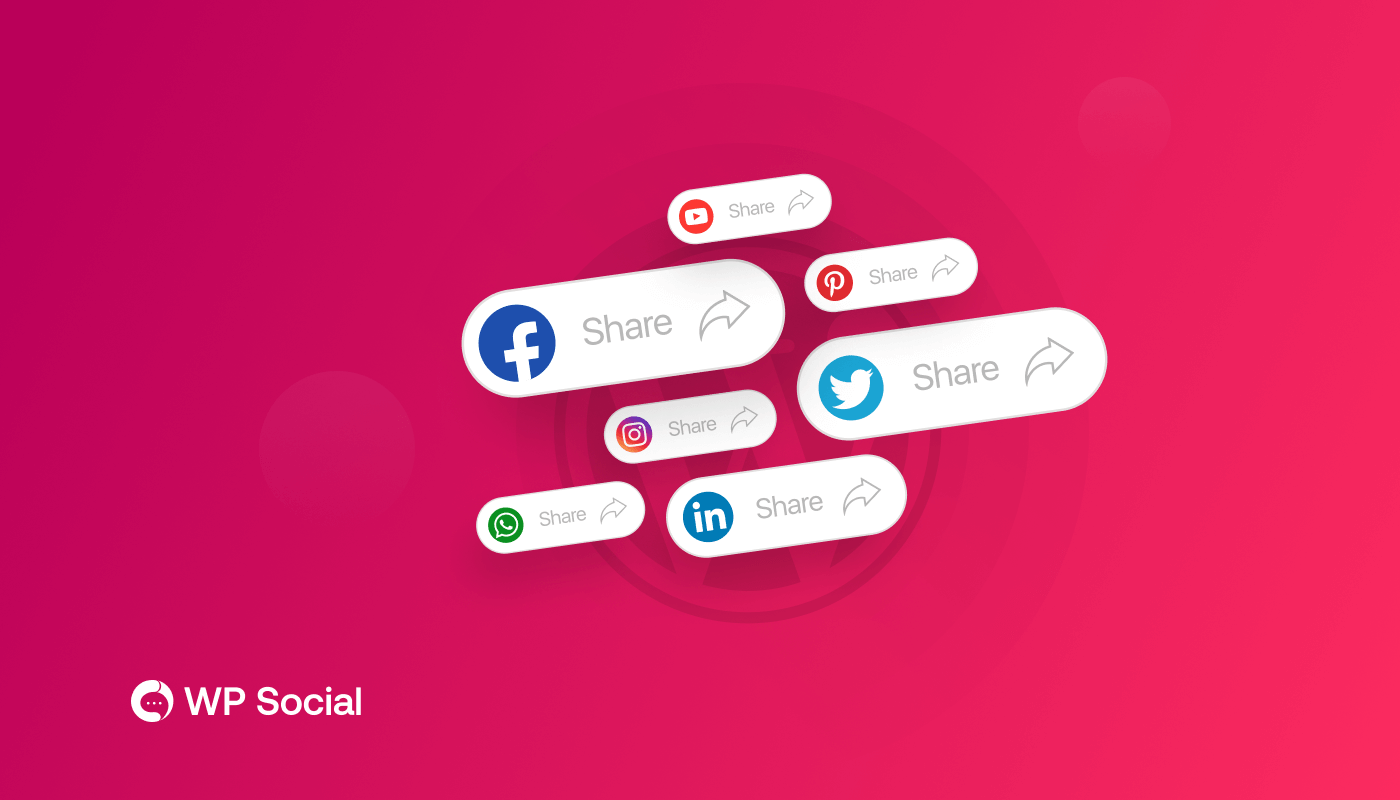
Wp Social 설치 및 활성화:
먼저 Wp Social을 설치하고 활성화합니다. 어떻게 했니? 문서 - Wp Social을 설치하고 활성화하는 방법을 참조하여 프로세스를 알아보세요.
관리자 패널 대시보드에서 Wp Social을 설치하거나 먼저 수동으로 다운로드한 다음 설치할 수 있습니다. 플러그인이 설치되면 플래시를 활성화할 수 있습니다.
대시보드에서 Wp Social 알아보기:
대시보드에서 Wp Social으로 이동하여 마우스를 가져갑니다. 소셜 로그인, 소셜 공유, 소셜 카운터를 포함한 항목 목록이 메뉴에 표시됩니다. 이 항목에서 "소셜 공유"를 선택하십시오.
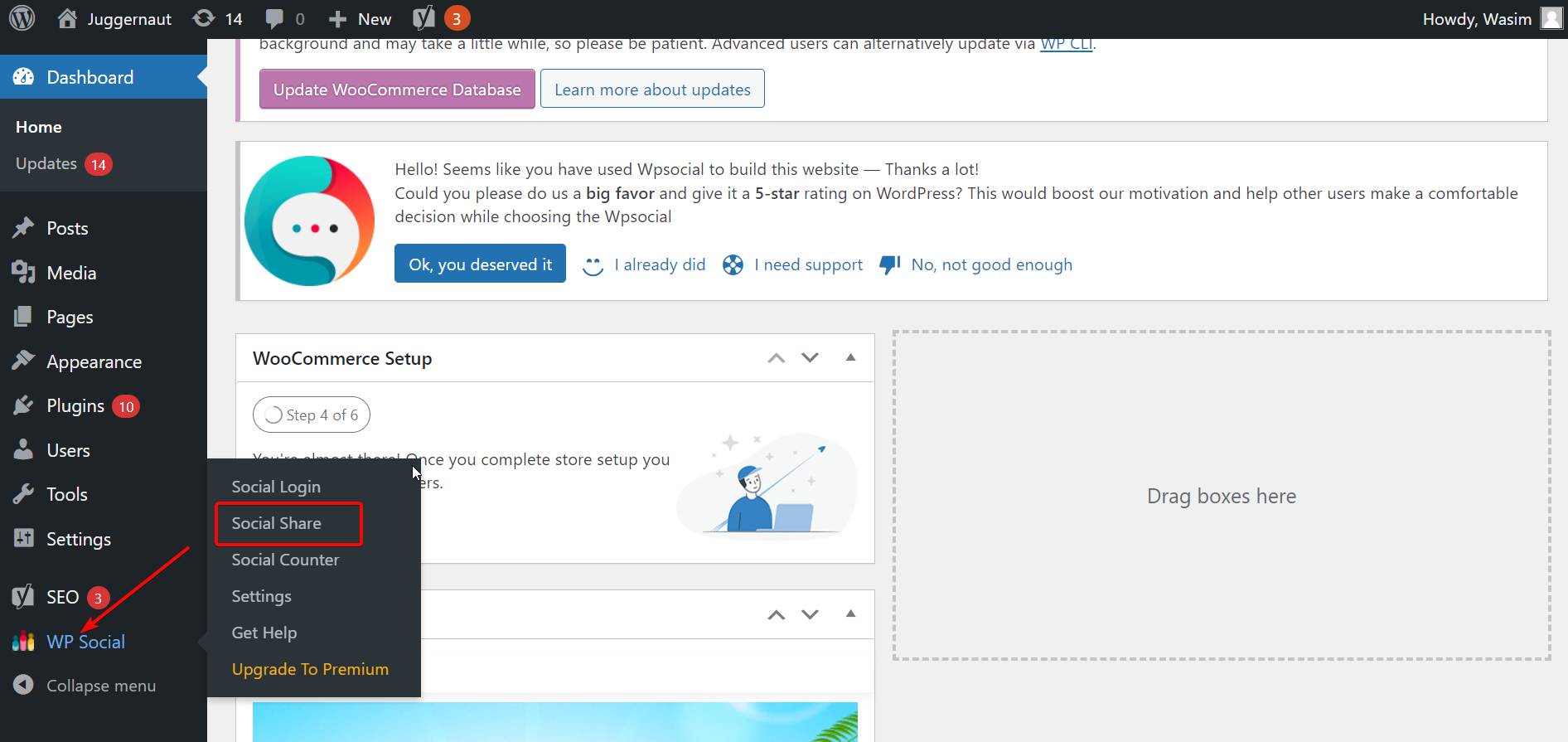
그러면 새 페이지로 이동하고 맨 위에 공유 설정, 공급자 및 스타일 설정의 3개 탭이 표시됩니다. 기본적으로 2개의 매개변수를 볼 수 있는 공유 설정 탭에 표시됩니다.
공유 설정 탭에서 필요한 데이터 설정:
먼저 기본 글꼴 모음 테마를 사용할지 선택해야 합니다. 원하는 경우 "예"를 선택하거나 "아니오"를 선택합니다. 페이지 하단에는 소셜 공유를 표시하기 위해 페이지의 어느 곳에서나 사용할 수 있는 여러 단축 코드가 표시됩니다.
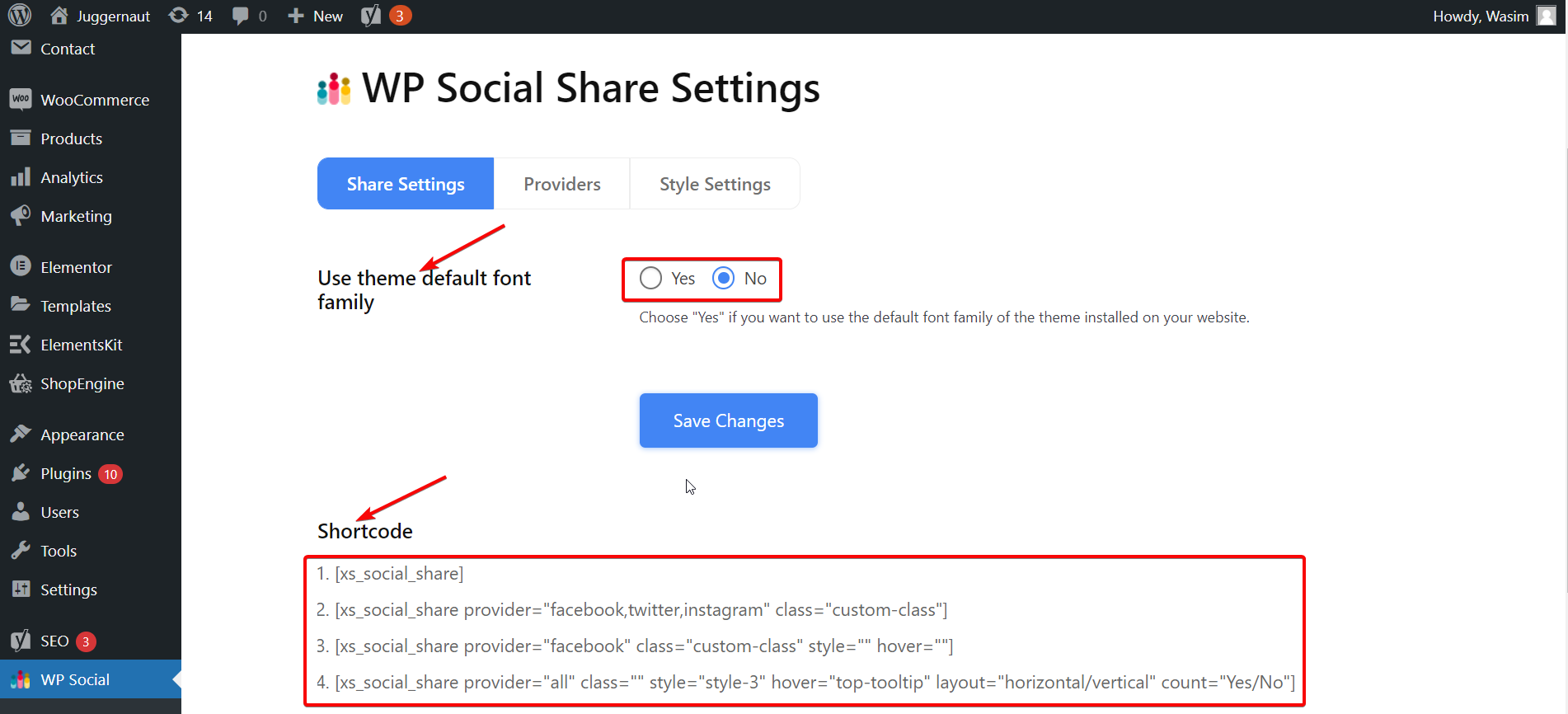
제공자 탭으로 전환하고 Facebook으로 시작하십시오.
이제 "제공자" 탭으로 전환하면 Facebook, Twitter, Instagram, LinkedIn, YouTube 등과 같은 여러 플랫폼이 나타납니다. 그 중에서 페이지에 표시할 항목을 선택하십시오. 이 튜토리얼에서는 Facebook, Twitter, LinkedIn을 선택하겠습니다.
먼저 Facebook 섹션으로 이동하여 "시작하기" 버튼을 클릭합니다.
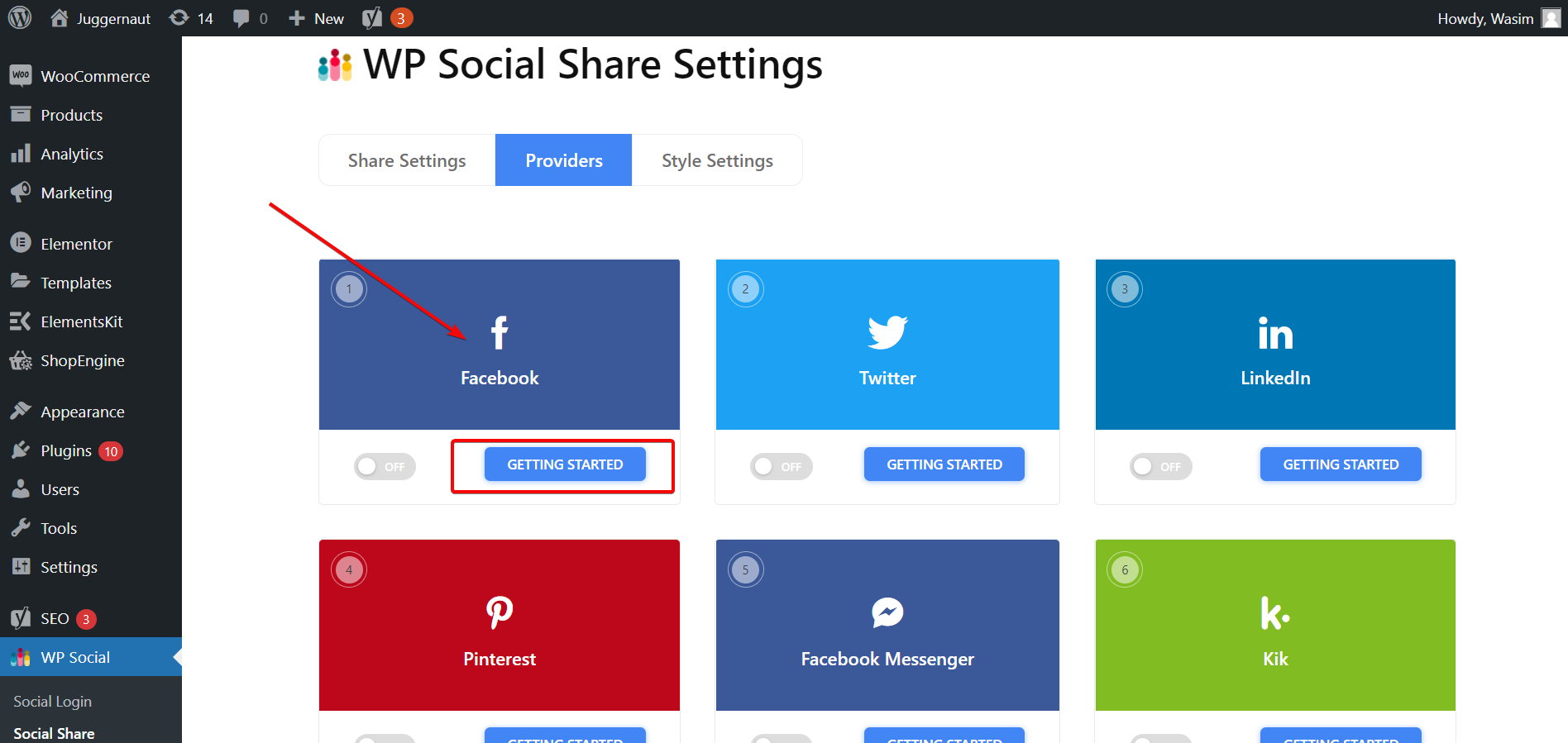
Facebook 차단 활성화:
그러면 Facebook 페이지 ID를 제공하라는 창이 열립니다. 다른 입력 필드는 변경되지 않은 상태로 유지될 수 있습니다. 그런 다음 "변경 사항 저장" 버튼을 클릭합니다.
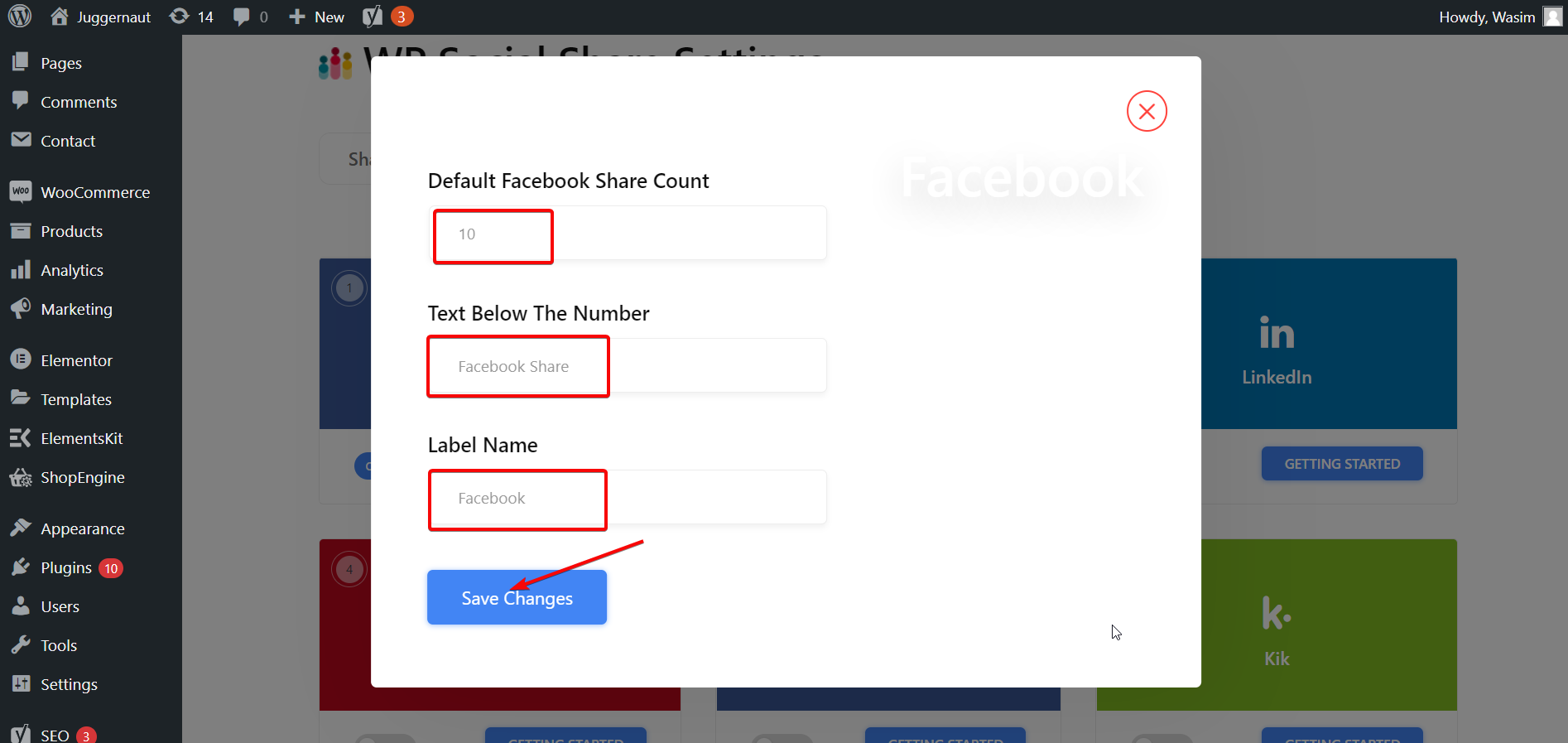
위의 데이터를 저장한 후 Facebook 섹션에서 토글을 활성화하는 것을 잊지 마십시오.
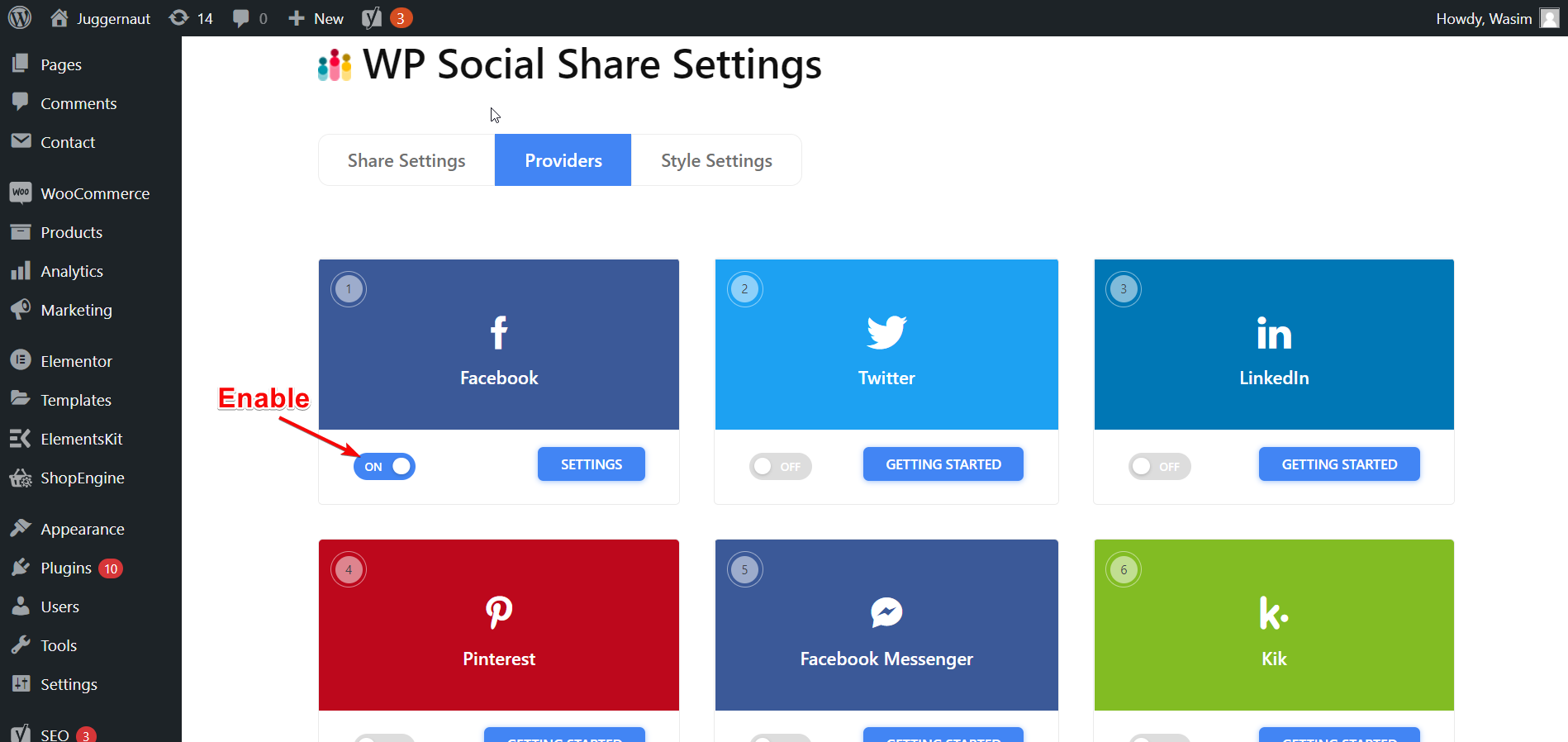
위젯 영역으로 이동:
이제 소셜 공유를 이용할 수 있습니다. 그것을 활용하는 2가지 다른 방법이 있습니다. 첫 번째 방법은 위젯 영역으로 이동합니다. 이를 위해 먼저 대시보드에서 "Appearance" 로 이동합니다. 그런 다음 " Appearance " 위로 마우스를 가져가 "Widgets"를 찾습니다 . 그런 다음 항목 목록에서 "위젯" 을 클릭합니다.

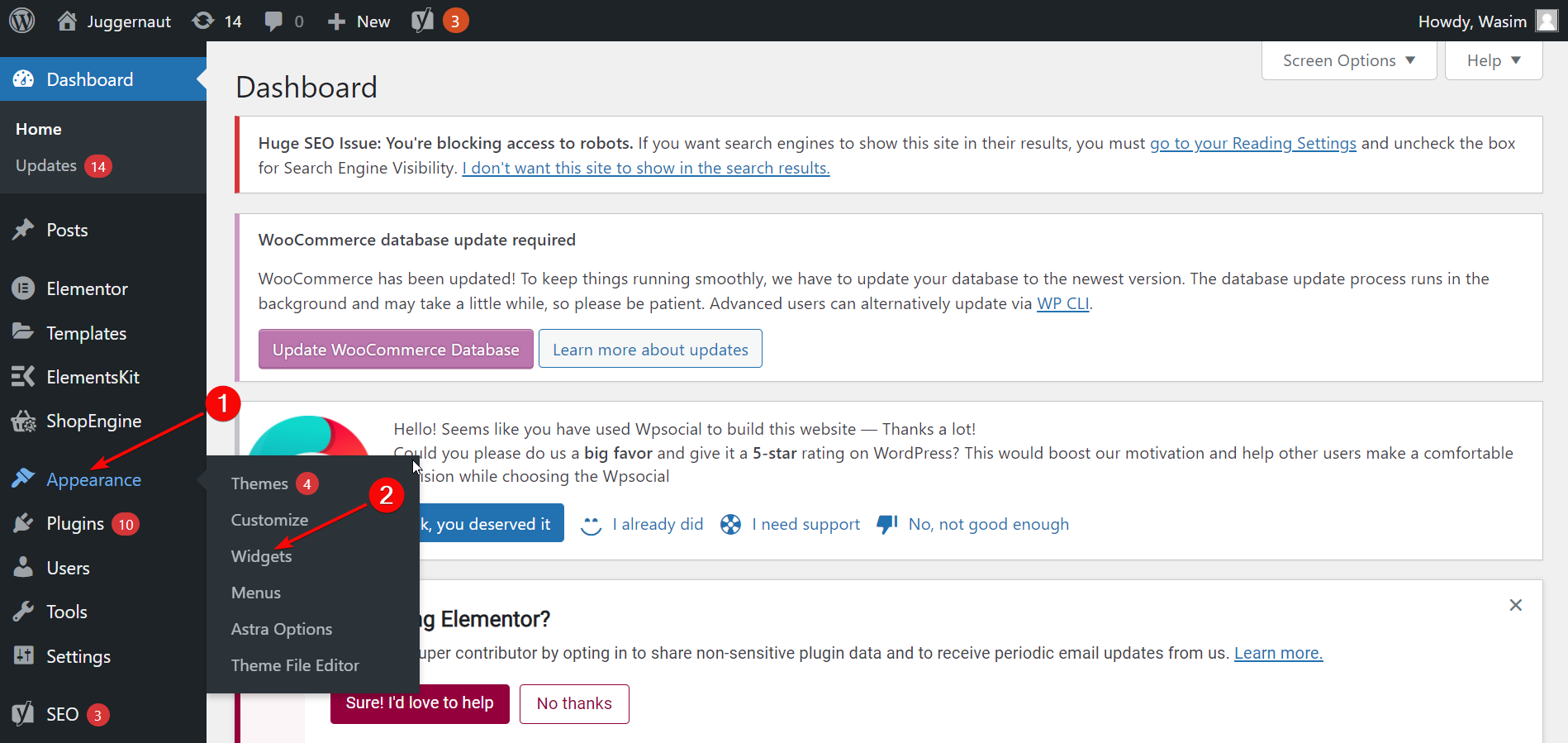
그러면 왼쪽 상단에 "위젯"이 표시되고 페이지의 항목 목록이 표시되는 새 페이지로 이동합니다.
WSLU 소셜 공유 블록 추가:
"+" 버튼 을 누르고 검색 필드에 WP Social을 입력하십시오. WSLU Social Share 블록을 선택하면 항목 목록이 표시됩니다. 옵션에서 항목 필드를 설정하고 "업데이트"를 클릭합니다.
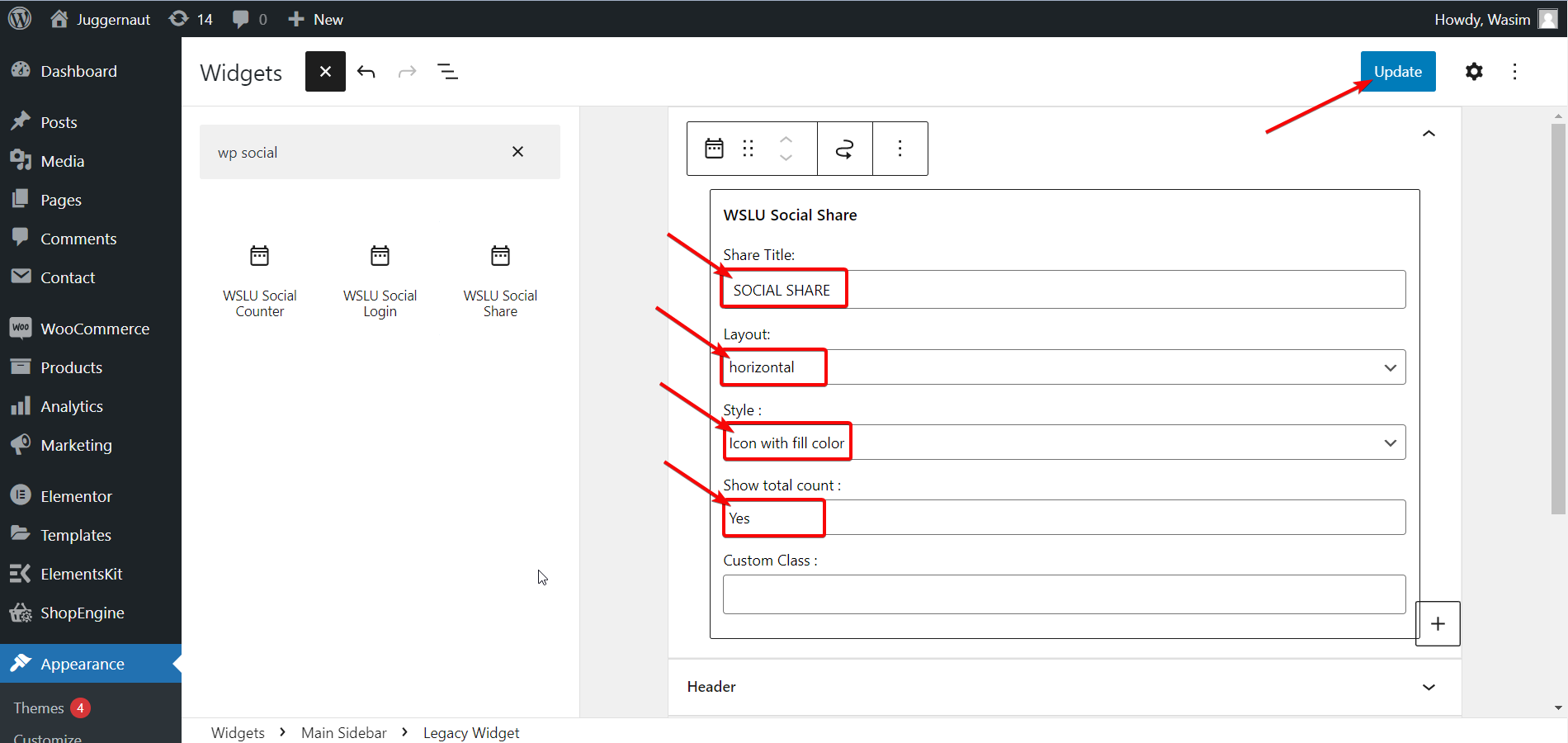
Twitter 및 LinkedIn 차단 선택:
공급자로 다시 이동하여 Twitter와 LinkedIn의 "시작하기" 버튼을 클릭합니다.
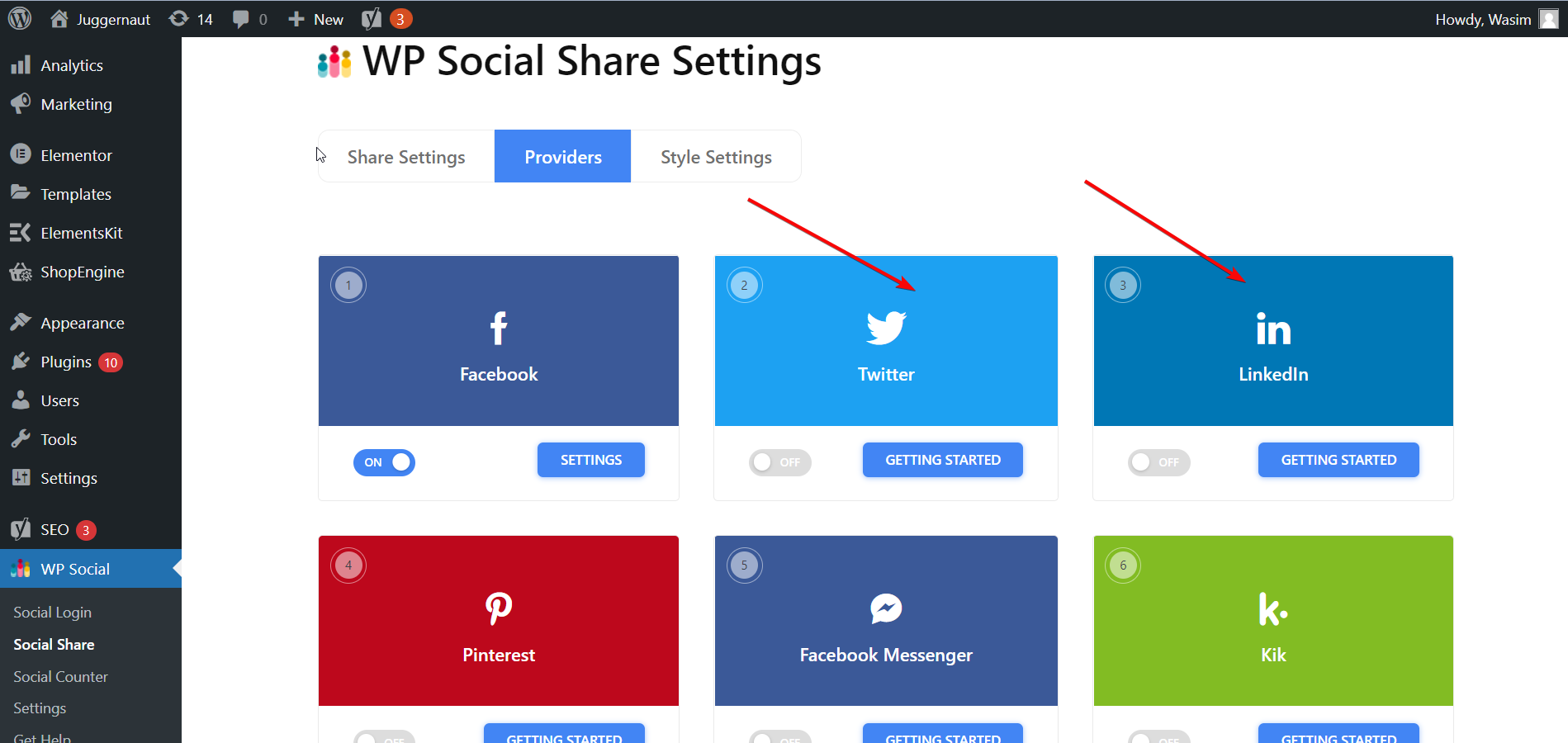
기본 Twitter 공유 수, 숫자 아래 텍스트 및 레이블과 같은 필드에 Twitter에 필요한 데이터를 제공합니다. 그런 다음 "변경 사항 저장" 버튼을 누르십시오. 그런 다음 Twitter 토글을 켭니다.
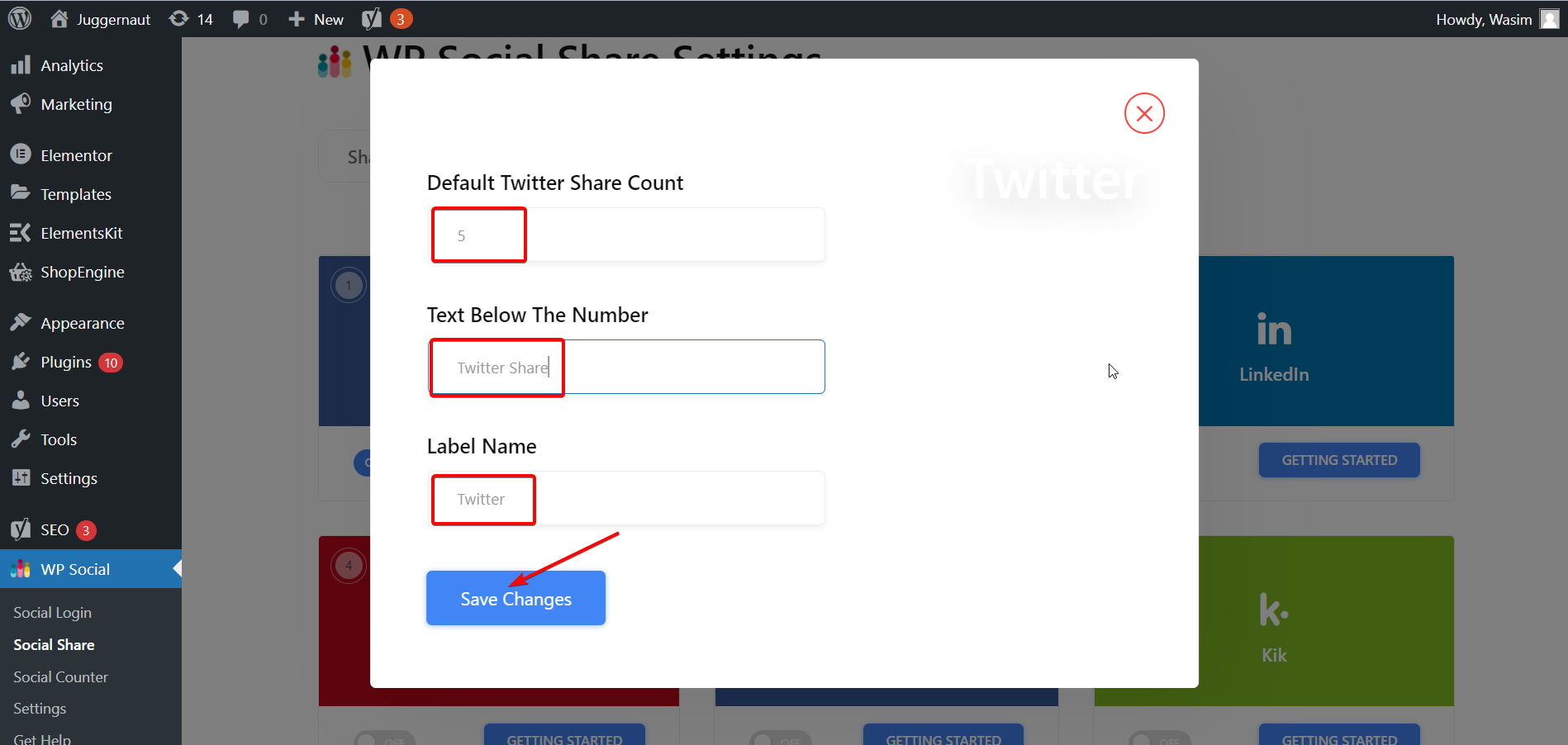
그런 다음 창 필드에 LinkedIn에 필요한 데이터를 입력합니다. "변경 사항 저장"을 클릭합니다.
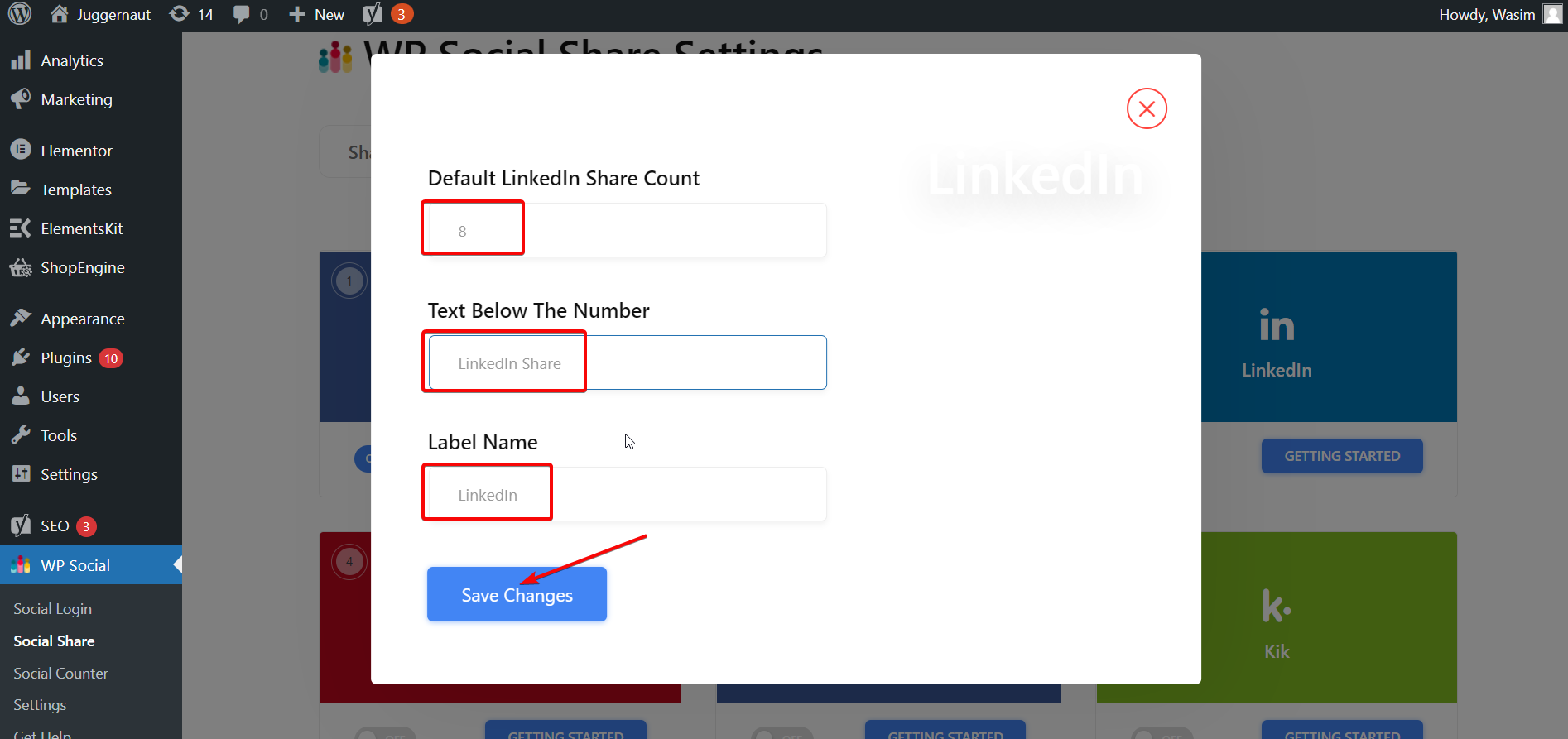
Twitter 및 LinkedIn 토글 을 활성화하거나 켜는 것을 잊지 마십시오 .
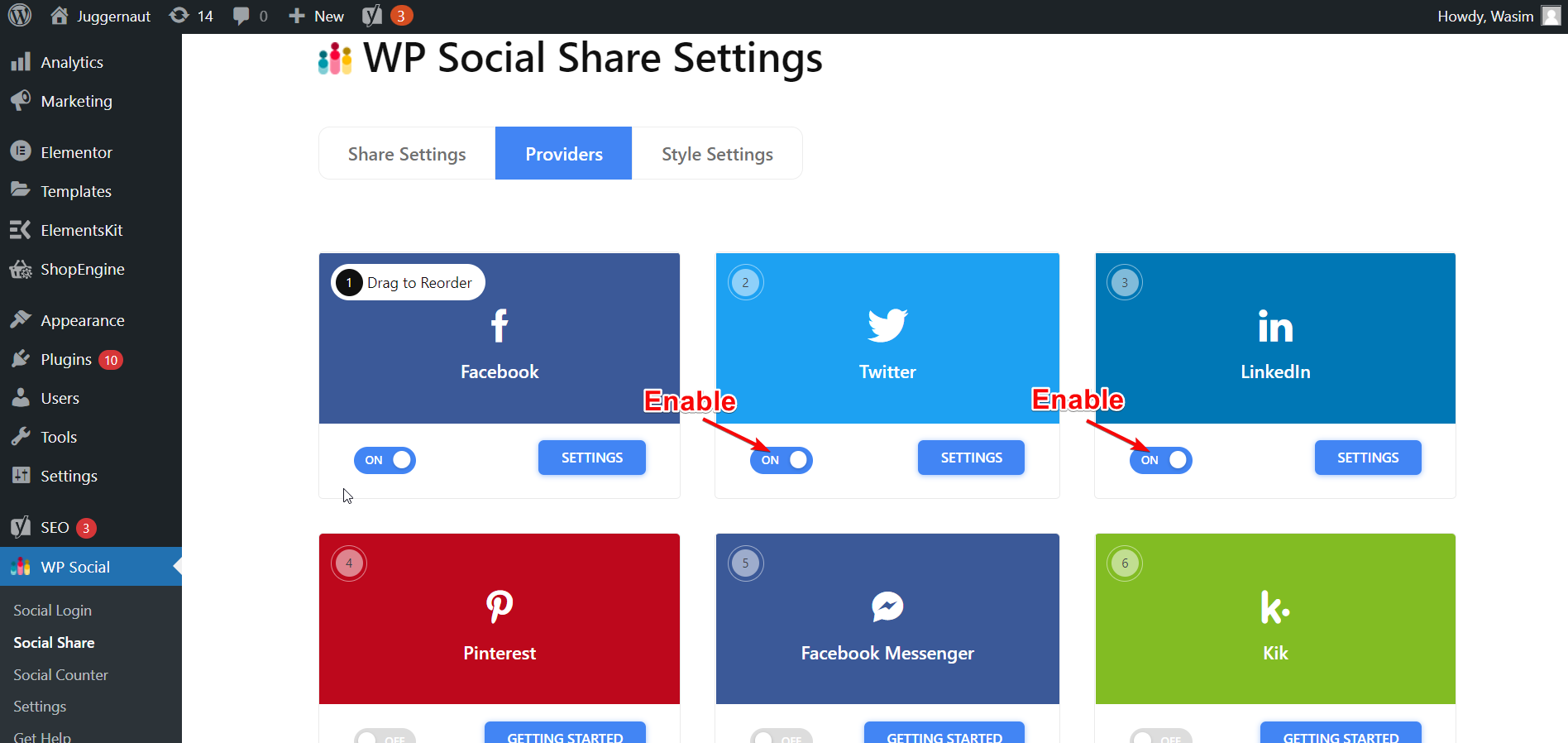
소셜 공유 버튼 미리보기:
이제 게시물로 이동하여 미리보기를 클릭하여 페이지에서 Facebook, Twitter 및 LinkedIn의 소셜 공유 버튼을 확인하세요. 아래 스크린샷에서 프런트 엔드에 어떻게 나타나는지 확인할 수 있습니다.
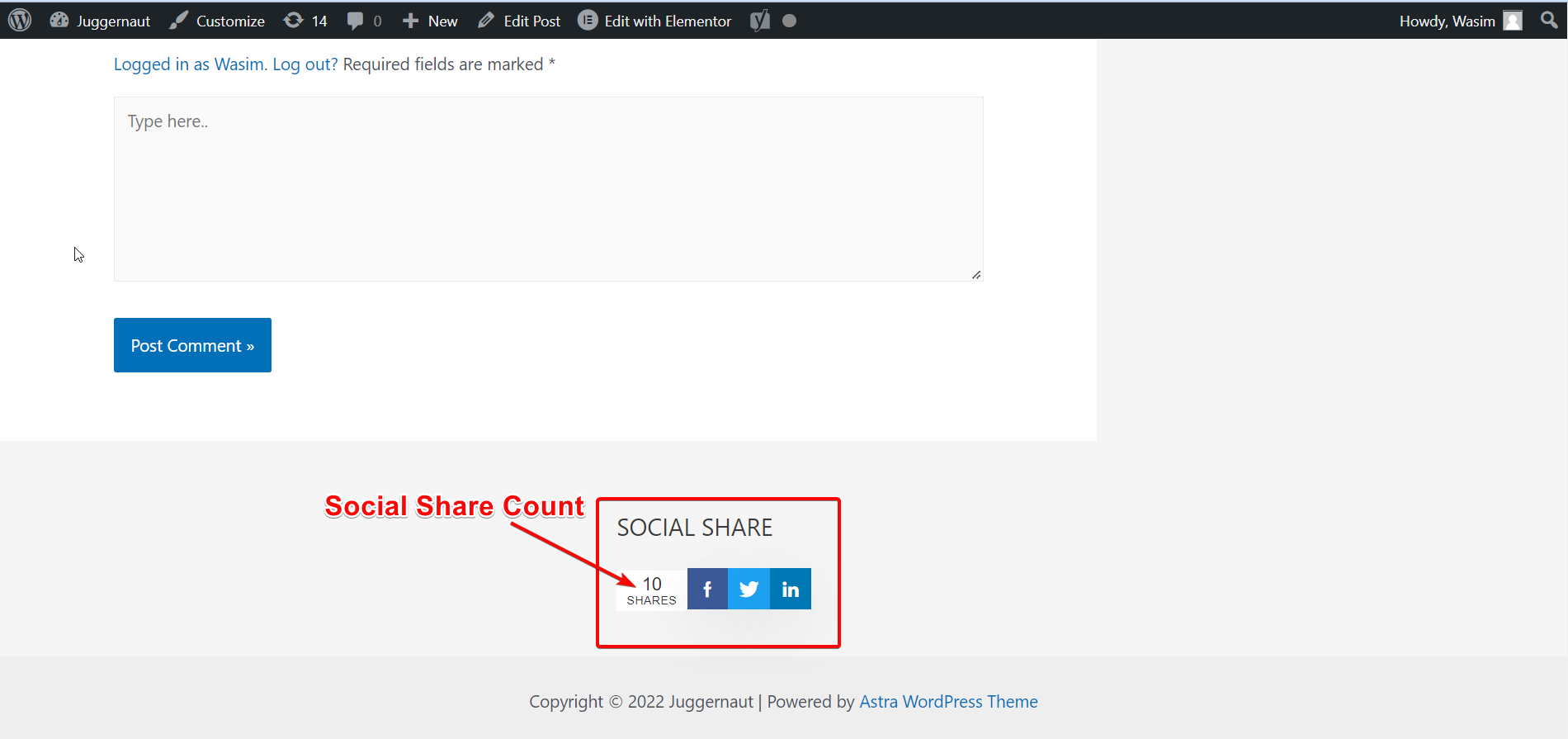
여기에서 Facebook, Twitter 및 LinkedIn 공유 버튼을 볼 수 있습니다. 그러나 Pinterest, Skype, WhatsApp 및 WP Social에서 지원하는 기타 소셜 버튼도 표시할 수 있습니다.
소셜 공유를 표시하는 두 번째 방법:
이제 소셜 공유를 표시하는 두 번째 방법을 보여 드리겠습니다. 공유 설정 탭에서 보여드린 단축 코드를 사용하여 쉽게 할 수 있는 작업입니다.
단축 코드 복사:
공유 설정 탭으로 이동하여 단축 코드를 복사합니다. 이제 앞에서 보여드린 것처럼 위젯 영역으로 이동합니다.
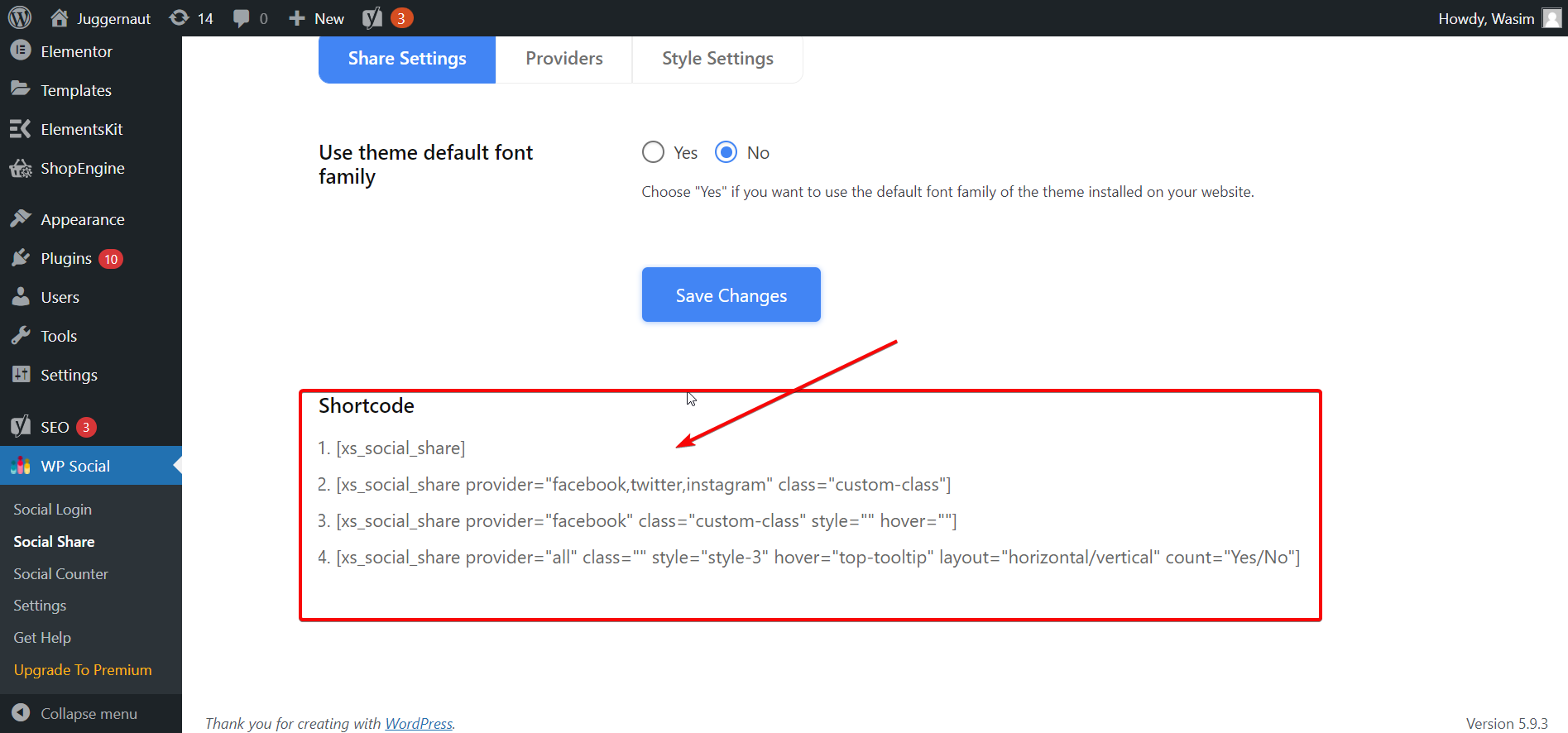
오른쪽 영역에 단축 코드 붙여넣기:
위젯 옆에 있는 "+" 버튼을 누르고 검색 필드에서 단축 코드 버튼을 검색합니다. 이제 복사 한 단축 코드 를 지정된 영역에 붙여넣습니다. 이제 페이지를 업데이트하여 변경 사항을 적용하십시오.
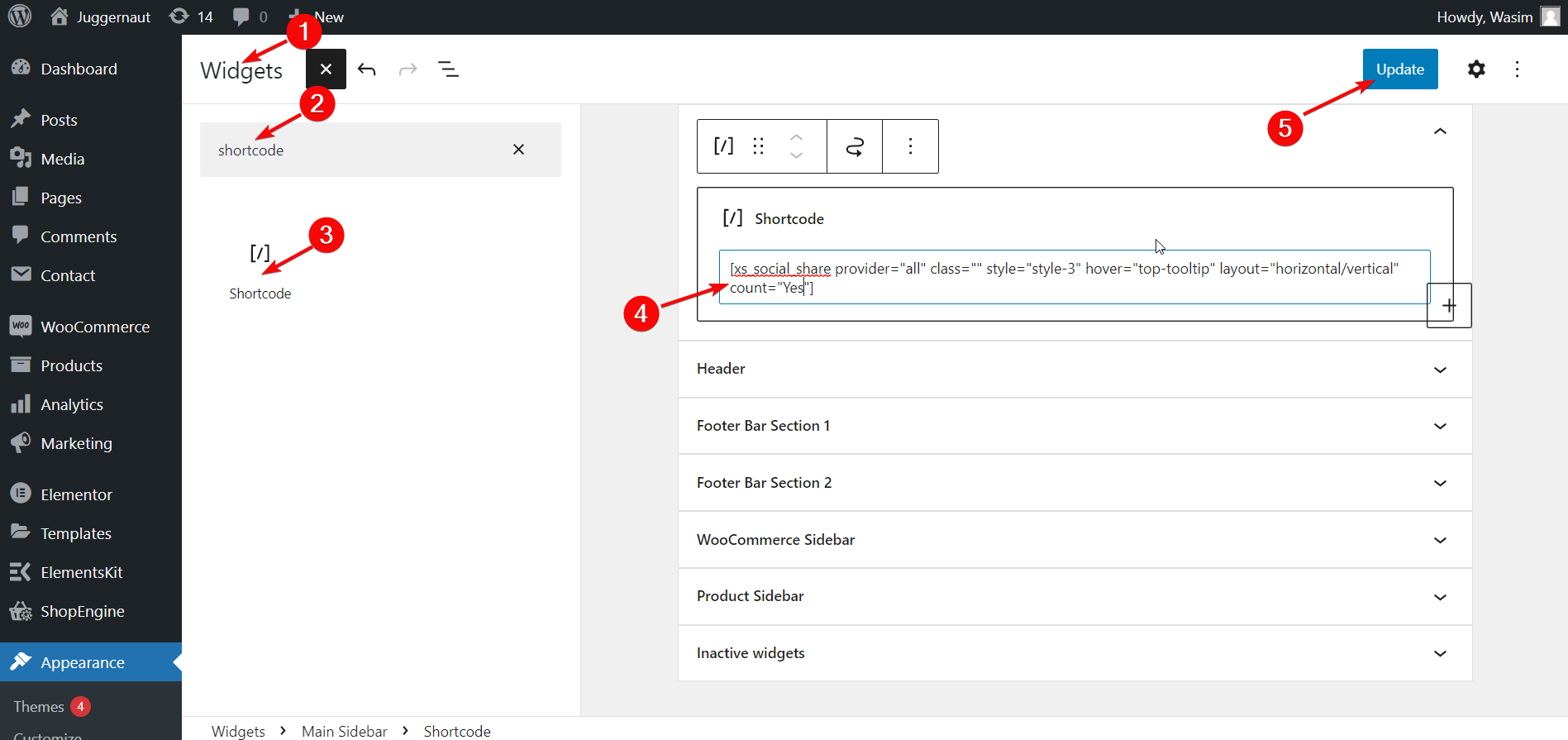
페이지 새로고침:
페이지를 새로고침하면 이전처럼 소셜 공유 버튼이 잘리는 것을 볼 수 있습니다.
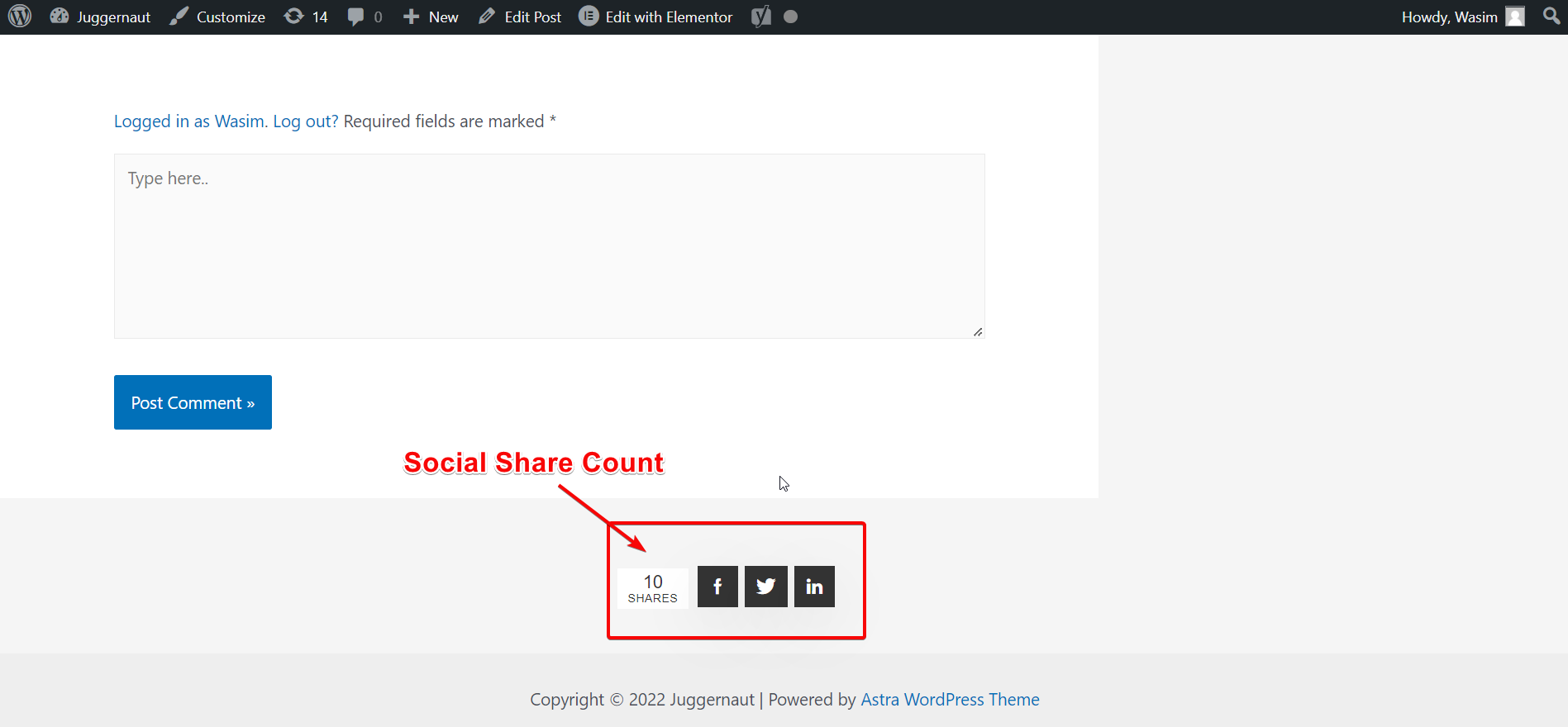
스타일 설정 탭으로 전환:
이제 공유 버튼 스타일을 살펴볼 차례입니다. WP Social의 소셜 공유 대시보드 로 이동하여 스타일 설정 탭을 선택합니다.
화면에서 여러 공유 버튼 스타일을 확인할 수 있습니다. 또한 기본 콘텐츠 탭 또는 고정 디스플레이 에서 공유 버튼의 위치를 선택할 수 있습니다. 콘텐츠 앞, 콘텐츠 뒤 또는 두 위치 모두에 소셜 공유 버튼을 배치할 수 있습니다.
또한 이러한 소셜 공유 버튼을 오른쪽 또는 왼쪽에 떠 있고 상단 인라인 또는 하단 인라인으로 표시할 수도 있습니다.
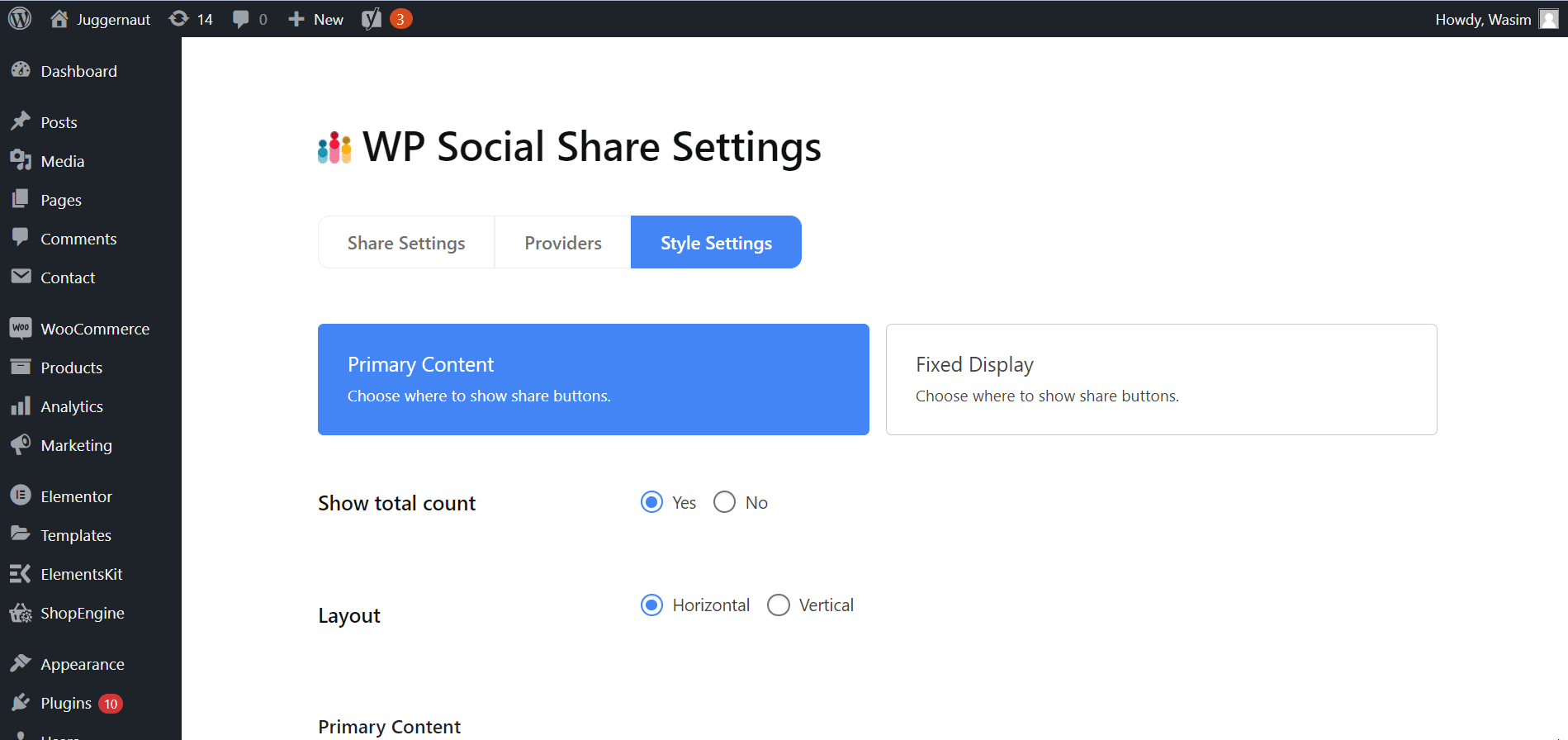
선호하는 공유 버튼 스타일 선택:
상단에는 무료 스타일의 소셜 공유 버튼이 표시되며 그 중 하나를 선택할 수 있습니다. 하지만 프리미엄 사용자라면 사용할 수 있는 프로 스타일도 있습니다. 원하는 스타일을 선택했으면 "변경 사항 저장" 버튼을 클릭하는 것을 잊지 마십시오.
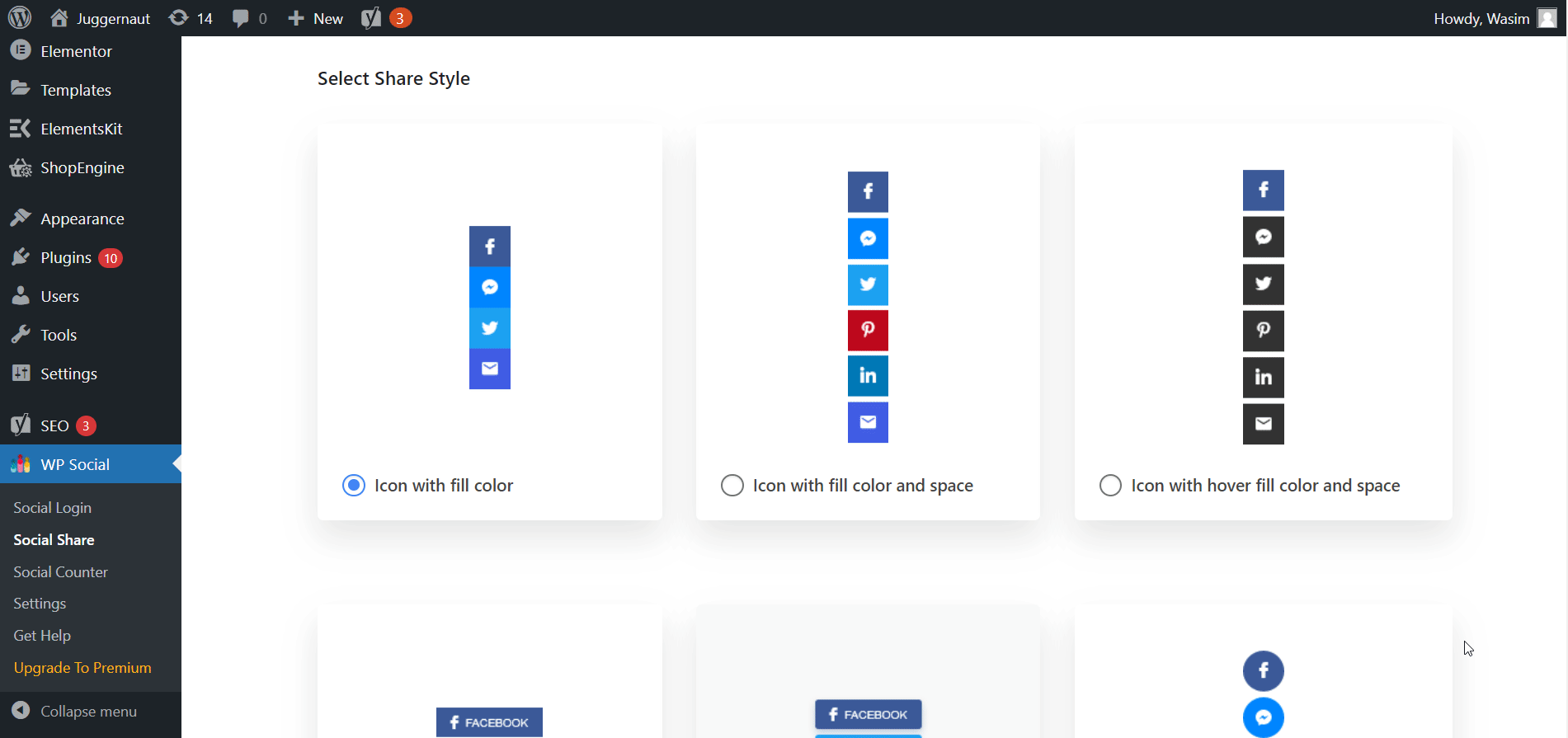
시도 해봐:
그렇다면 WordPress 사이트에 소셜 공유 버튼을 추가하기 위해 Wp Social을 배포하는 것에 대해 어떻게 생각하십니까? 내가 Wp Social을 선택한 이유 중 하나는 사용 편의성 때문입니다. Facebook 공유 버튼이든, Twitter 공유 버튼이든, LinkedIn 공유 버튼이든 Wp social은 WordPress 사이트에 모든 항목을 추가할 수 있는 도구입니다.
WordPress 사이트에 소셜 공유 버튼을 추가하는 이 쉬운 방법을 선택하면 사이트에 이 눈부신 기능을 사용할 수 있습니다. 소셜 공유와 함께 Wp 소셜 내에서도 소셜 카운터 및 소셜 로그인 기능을 사용할 수 있습니다.
WordPress용 플러그인 하나에 소셜 미디어 버튼과 기능이 너무 많기 때문에 이 놀라운 소셜 플러그인을 사용해 볼 가치가 있지 않습니까? 새롭고 짜릿하고 유용한 정보를 소개할 때까지 즐거운 시간 보내세요!!!
